Asistentul dvs. inteligent pentru scriere
Extensia browserului Editor verifică greșelile de gramatică și de ortografie în mai mult de 20 de limbi și oferă sugestii pentru rafinarea scrierii, de exemplu, pentru a face scrierea mai formală sau mai concisă. Faceți clic sau atingeți cuvântul subliniat pentru a vedea revizuirile sugerate de Editor.
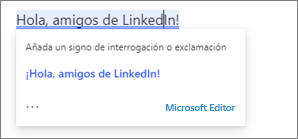
Spune adios la faux pas.
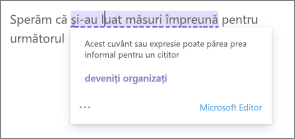
Actualizați tonul la formal.
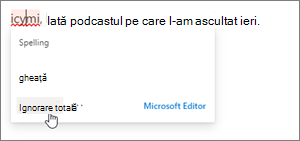
Omiteți ortografierile particularizate.
Setările editorului vă permit să alegeți ce verifică Editorul și puteți să dezactivați Editorul pentru site-urile unde nu doriți serviciul.
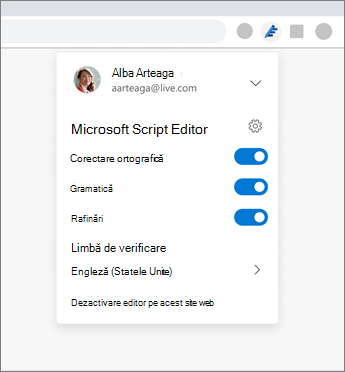
Sfaturi:
-
Dacă nu vedeți sugestii de la Editor, încercați să dezactivați alte verificări gramaticale.
-
Atunci când "ignorați toate" instanțele unei ortografieri particularizate, Editorul oprește verificarea acelui cuvânt pe site-ul web curent în timp ce este deschis browserul. Data viitoare când deschideți browserul sau dacă tastați același cuvânt pe un alt site web, cuvântul va fi semnalizat ca greșeală de ortografie.
-
Există un site web unde Editorul nu funcționează pentru dvs.? Spuneți-ne ce site, trimițându-ne feedback. Pe un site web în care lucrează Editor, utilizați comanda Oferiți feedback în Editor:
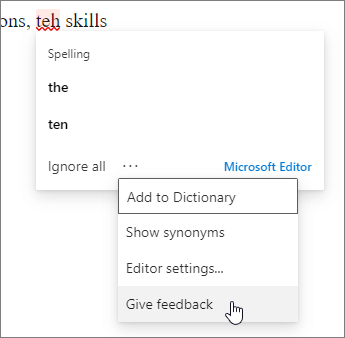
-
Extensia de browser Editor acceptă personalizarea pe care o faceți în dicționarul de ortografie implicit din Microsoft 365. Efectuarea de modificări în dicționar se aplică și extensiei browserului Editor. Consultați Adăugarea sau editarea cuvintelor într-un dicționar de verificare ortografică pentru a personaliza versiunea desktop de Word. Dacă există o problemă cu utilizarea dicționarului ortografic personalizat, reîmprospătați sesiunea deconectându-vă și reconectându-vă la extensie.
Scrierea într-o altă limbă
Limbile verificate de Editor se bazează pe primele trei limbi configurate pentru browser. Puteți să mergeți cu această setare implicită sau să specificați până la trei limbi în setările Editorului. Această setare se aplică la scrierea dvs. pe toate site-urile web, indiferent de limba site-ului web.
Conectați-vă la Editor
Atunci când instalați extensia, vi se va solicita să vă conectați cu contul Microsoft gratuit sau cu contul pe care îl utilizați pentru Microsoft 365 (Pentru informații despre conturi, consultați Ce cont utilizez cu Microsoft 365 și de ce am nevoie de unul?).
Veți ști că sunteți conectat atunci când aspectul pictogramei Editor din bara de instrumente a browserului comută de la estompat (gri) la activ (albastru). În bara de instrumente a browserului, faceți clic pe pictograma Editor pentru a ajusta setările, alegeți limbile pe care doriți să le verifice Editorul și selectați dintre gramatică, corectare ortografică și rafinare.
Notă: În Chrome, găsiți pictograma Editor în lista de extensii de sub pictograma Extensii.
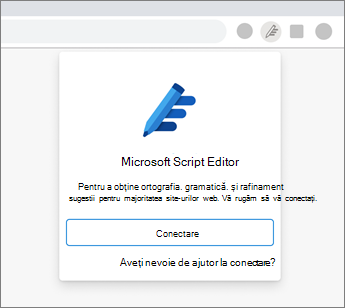
Dacă nu vă conectați imediat după instalarea extensiei, puteți reveni la pagina de conectare făcând clic pe pictograma Editor estompată din bara de instrumente.
Rafinările și verificarea gramaticală avansată, precum și un dicționar ortografic personalizat, sunt disponibile numai atunci când vă conectați la Editor cu contul dvs. de abonament Microsoft 365. Atunci când vă conectați cu un cont Microsoft gratuit, Editorul vă va ajuta în continuare cu verificarea ortografică și gramaticală de bază.
Important: În Chrome, dacă vedeți un mesaj care spune că este posibil ca extensia să fi fost deteriorată, procedați astfel:
-
Reveniți la pagina magazinului Chrome și reîmprospătați pagina.
-
În bannerul din partea de sus a paginii, faceți clic pentru a activa extensia.
Extensia ar trebui să înceapă să funcționeze din nou.
Asistență la scriere oriunde scrieți
Ca extensie de browser, Editor scoate la iveală cele mai bune scrieri pe platforme web, cum ar fi Twitter, Facebook și LinkedIn. De asemenea, Editor vă ajută să scrieți cu încredere în e-mail și documente, ca parte a unui abonament Microsoft 365 în aceste aplicații:
Pentru detalii despre disponibilitatea și ofertele Editorului, consultați pagina Editor Microsoft produs.
Consultați și
Vizitați Noutăți în Editor pentru a afla despre cele mai recente evoluții din Editor.
Aveți o sugestie pentru extensia browserului Editor? Împărtășiți-vă ideea cu Microsoft.
Editor Microsoft este o experiență conectată care analizează scrierea și oferă sugestii pe măsură ce tastați. Consultați angajamentul nostru de respectare a confidențialității.










